ホームページ >コンピューターのチュートリアル >ブラウザ >Edge ブラウザでポップアップを有効にする方法は? Edge ブラウザのポップアップ ウィンドウの設定に関するチュートリアル
Edge ブラウザでポップアップを有効にする方法は? Edge ブラウザのポップアップ ウィンドウの設定に関するチュートリアル
- 王林転載
- 2024-01-01 09:25:314651ブラウズ
Edge は Microsoft が発売したブラウザ ソフトウェアで、このブラウザを使用する友人が増えています。最近、ポップアップ ウィンドウの設定を再度開きたいが、方法がわからないというユーザーもいます。操作は非常に簡単です。 . エディターを使った方法を見てみましょう。
Edge で許可されるポップアップ ウィンドウを設定する方法
1. ダブルクリックしてソフトウェアを開き、右上隅にある三点アイコンをクリックします。
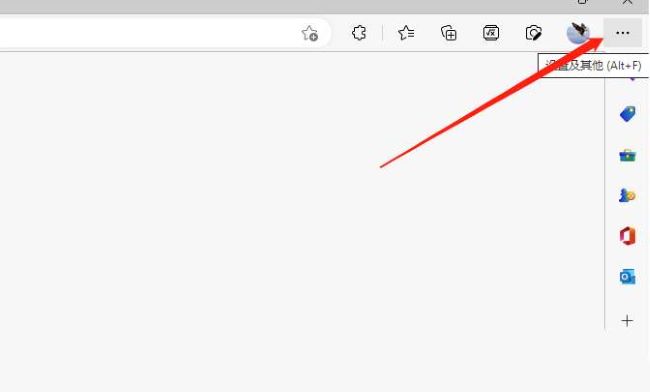
#2. 次に、下のオプション リストで [設定] をクリックします。
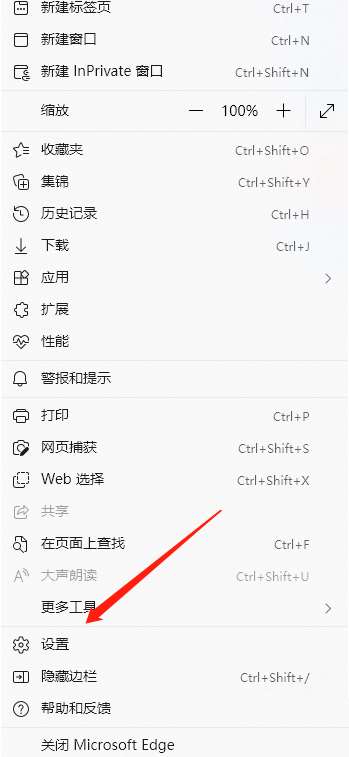
#3. 開いたウィンドウで、左側の列の [Cookie と Web サイトのアクセス許可] オプションをクリックします。
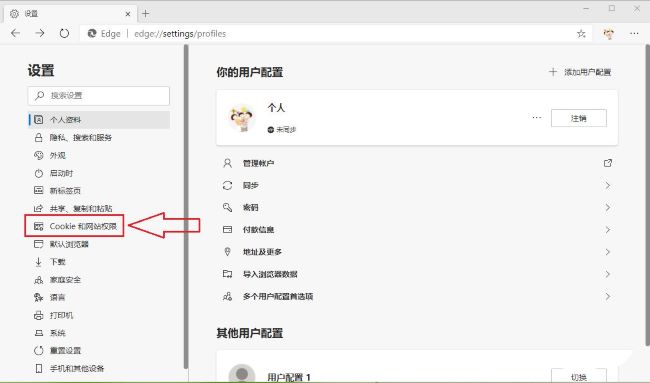
#4. 次に、右側の「ポップアップとリダイレクト」を見つけます。
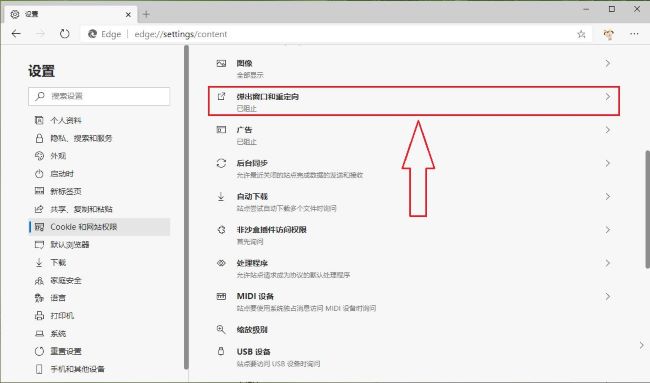
#5. 最後に、「ブロック」の右側にあるスイッチボタンをクリックしてオフにします。
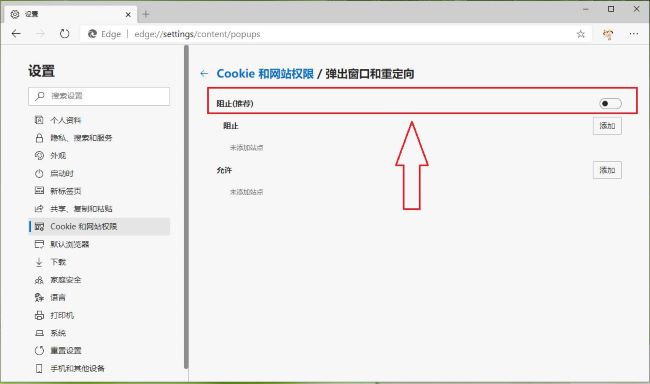
以上がEdge ブラウザでポップアップを有効にする方法は? Edge ブラウザのポップアップ ウィンドウの設定に関するチュートリアルの詳細内容です。詳細については、PHP 中国語 Web サイトの他の関連記事を参照してください。
声明:
この記事はxitongzhijia.netで複製されています。侵害がある場合は、admin@php.cn までご連絡ください。

